Принтеры часто используются в повседневной жизни для преобразования цифрового текста и графических выводов в бумагу. Однако некоторые пользователи Windows 10 сообщают об ошибке всякий раз, когда они пытаются напечатать что-либо со своего принтера, с сообщением «Порт используется, пожалуйста, подождите».
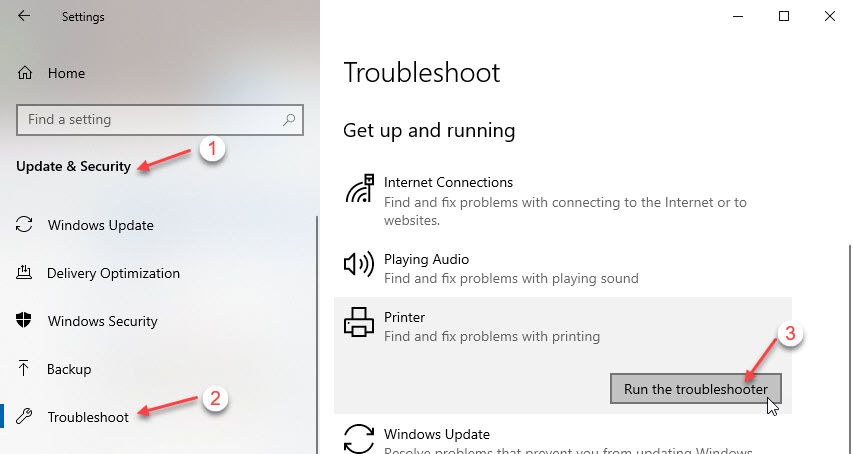
- Следуйте инструкциям на экране, чтобы завершить проверку на наличие нерешенных проблем и разрешить их с помощью средства устранения неполадок.
Из командной строки
- Откройте командную строку с повышенными правами. Для этого нажмите Win + R запустить Бегать диалоговое окно, введите cmd и нажмите Ctrl + Shift + Enter запустить командную строку с правами администратора.
- Введите следующую команду в редакторе командной строки, чтобы запустить и запустить встроенное средство устранения неполадок:
msdt.exe / id PrinterDiagnostic
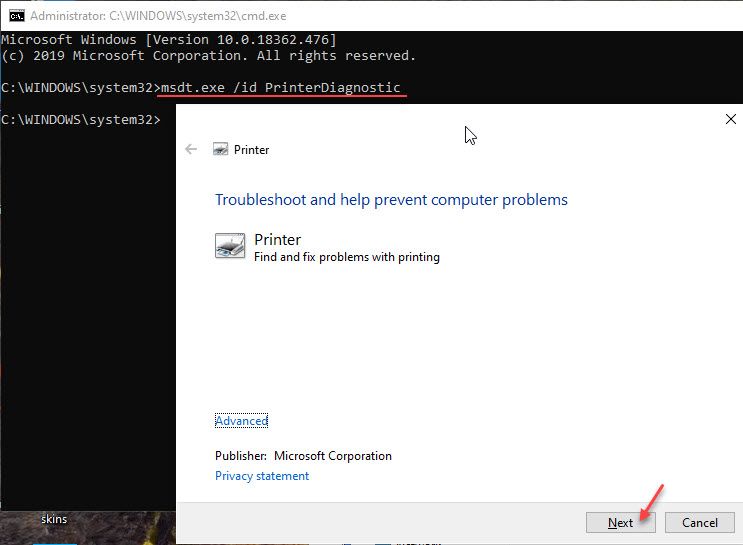
Решение 2. Установите правильный порт для вашего принтера
Чтобы настроить правильный порт для вашего принтера, вам нужно изменить несколько простых свойств, которые должны установить правильный порт для вашего принтера, что избавит вас от вашей ошибки.
- Открытые окна Поиск используя комбинацию клавиш Win + S.
- Здесь введите панель управления и нажмите Войти запустить консоль панели управления.
- Найдите и нажмите на Устройства и принтеры.
- В списке принтеров щелкните правой кнопкой мыши на вашем принтере, чтобы открыть контекстное меню.
- Нажмите на Свойства принтера.
- Переключитесь на Порты Здесь посмотрите на список портов и убедитесь, что тип порта соответствует соединению, которое используется в данный момент.
- Если принтер использует USB-соединение, в описании порта указан USB или DOT 4.
- С другой стороны, если принтер использует сетевое соединение, то в описании порта указан WSD, Network или IP.
- Если есть несколько списков для одного и того же типа порта, изменить выбор в другой порт и нажмите ‘OK’ принять изменения.
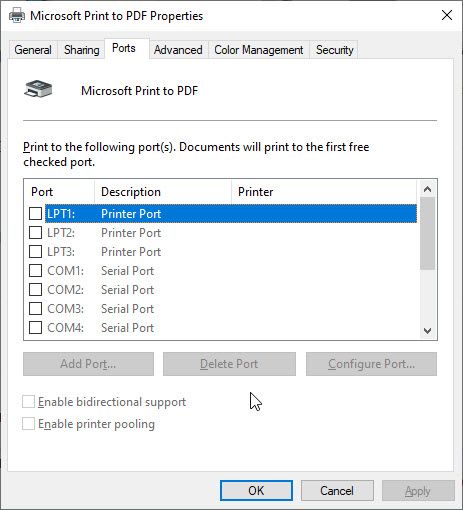
Изменение порта должно решить порт используется принтер ошибка на вашем устройстве Windows 10. Однако, если это не решит вашу ошибку, вот несколько дополнительных шагов, которые вы можете выполнить, чтобы решить Используемый порт принтера ошибка на вашем устройстве.
Решение 3. Проверьте подключение вашего принтера
Проверьте наличие каких-либо индикаторов на вашем принтере, что указывает на плохую связь между ними. Это может быть вызвано плохими соединениями, поврежденными кабелями или неисправными портами на принтере или компьютере.
Обычно на вашем принтере есть индикатор того же самого. Проверьте наличие любых светодиодов, которые указывают на любую ошибку на вашем принтере. Вы также можете попробовать перезапустить принтер, отсоединив его от источника питания и компьютера, а затем снова подключив его через некоторое время.
Решение 4. Удалите программное обеспечение принтера и установите его снова
Если приведенные выше решения не помогли устранить ошибку на устройстве, необходимо удалить принтер, чтобы устранить Используемый порт принтера ошибка. Вам необходимо выполнить следующие шаги, чтобы удалить ваш принтер:
- Отключите принтер от устройства.
- Откройте окно командной строки с повышенными правами. Для этого откройте Бегать окно нажатием Win + R, тип CMD и нажмите Ctrl + Shift + Enter запустить командную строку с правами администратора.
- Введите следующую команду и нажмите Enter, чтобы получить список всех доступных принтеров на вашем устройстве:
Wmic принтер получить имя - Найдите название вашего принтера.
- Введите следующую команду, чтобы удалить ваш принтер:
printui.exe / dl / n «»
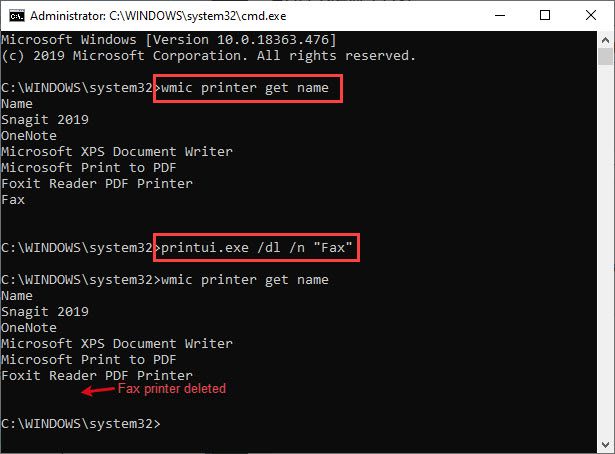
- Перезагрузите ваше устройство.
Принтер, указанный в команде, должен быть удален с вашего компьютера.
Затем снова подключите принтер к вашей системе и установите последнюю версию программного обеспечения. Теперь попробуйте выполнить задание на печать, которое должно быть выполнено без ошибок.
Завершение
Так что у вас есть это. Теперь вы знаете, как решить Используемый порт принтера ошибка на вашем устройстве Windows 10, используя решения, представленные выше. Комментарий ниже, если вы нашли это полезным, и обсудить далее то же самое.

![Ошибка принтера в Windows 10: порт принтера используется, пожалуйста, подождите! [Решено]](http://master-gadgets.ru/wp-content/cache/thumb/9363783c5_320x200.jpg)


![Как отключить ключ Windows в Windows 10? [Решено]](http://master-gadgets.ru/wp-content/cache/thumb/c5f9b883d_150x95.jpg)
![Как установить Windows на Chromebook? [Решено]](http://master-gadgets.ru/wp-content/cache/thumb/778e3cd08_150x95.jpg)
